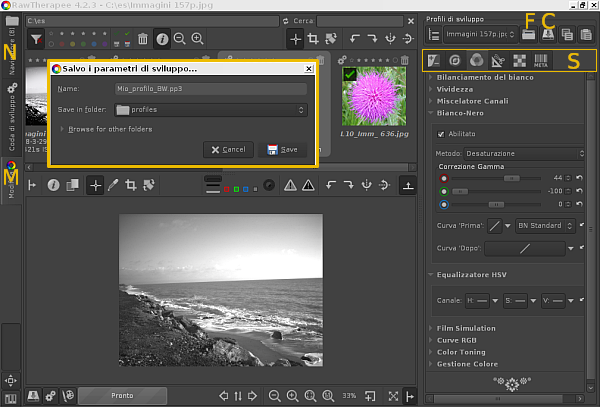
Nel precedente post della guida a RawTherapee abbiamo visto come utilizzare i Profili di sviluppo per applicare in un singolo passaggio un complesso di filtri e correzioni. Oltre ai profili predefiniti nel programma è possibile anche per gli utenti salvare nuovi profili da riutilizzare all’occorrenza.
RawTherapee, creare un nuovo profilo di sviluppo
Vediamo come procedere per creare un nuovo profilo di sviluppo in RawTherapee attraverso pochi semplici passi:
- Avviato il programma utilizziamo la scheda “Navigatore” (indicata con N nell’immagine) per individuare l’immagine da utilizzare per la creazione del profilo. Con un doppio click apriamo quindi l’immagine portandola nel pannello “Modifica” (M).
- Utilizzando le schede (S) Esposizione, Dettaglio, Colore, Trasformazione, Raw e Meta applichiamo le correzioni ed il filtri desiderati per elaborare l’immagine. Di una parte degli strumenti disponibili abbiamo già parlato nelle precedenti ‘puntate’ della guida a RawTherapee.
- Raggiunto il risultato desiderato concentriamo la nostra attenzione sul riquadro “Profili di sviluppo” ed in particolare clicchiamo sul pulsante “Salva il profilo corrente” (C). Selezionando il pulsante RawTherapee aprirà una finestra di dialogo in cui indicare il nome e la posizione in cui salvare il profilo. Una delle particolarità del programma è infatti quella di salvare tutte le impostazioni applicate ad una foto in un semplice file di testo con estensione .pp3.
- Effettuato il salvataggio, e possibile richiamare il profilo attraverso il menù di scelta della casella “Profili di sviluppo” nel sotto-menù “Miei profili”.
- RawTherapee crea automaticamente file .pp3 per ogni immagine modificata salvandoli con lo stesso nome e nella stessa cartella che contiene l’immagine originale. Questi file possono essere importati come profili usando il pulsante “Carica profilo da file” (F).
[Risorse | Home di RawTherapee]
